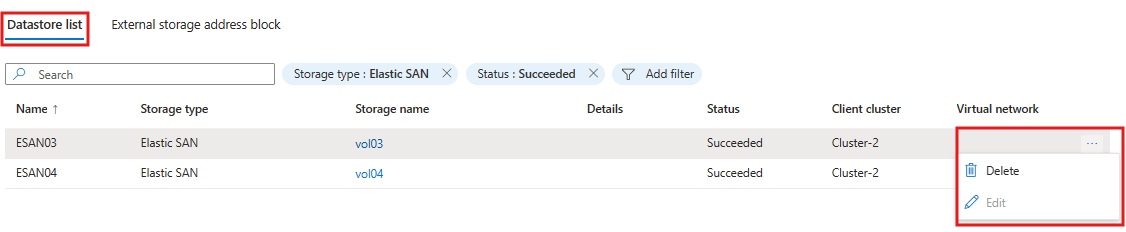この記事では、Azure VMware Solution のバッキング ストレージとして Azure Elastic SAN を使う方法について説明します。 Azure VMware Solution は、永続ストレージのオプションとして iSCSI データストアのアタッチをサポートしています。 Azure Elastic SAN ボリュームを使って仮想マシン ファイル システム (VMFS) データストアを作成し、それらを任意のクラスターにアタッチできます。 Azure Elastic SAN によってサポートされる VMFS データストアを使うと、クラスターをスケーリングする代わりにストレージを拡張できます。
Azure Elastic 記憶域ネットワーク (SAN) は、大規模なデータベースとパフォーマンス重視のミッション クリティカルなアプリケーション間のワークロードの最適化と統合の問題に対処します。 Azure Elastic SAN の詳細については、「Azure Elastic SAN とは」を参照してください。
以下の手順に加えて、Elastic SAN と AVS を接続するために必要な操作の視覚的な説明として、この対話型デモを使用できます。
前提条件
続行するには次の前提条件が必要です。
Elastic SAN が使用可能なリージョンに、完全に構成された Azure VMware ソリューションプライベート クラウドを用意します。
- エラスティック SAN の帯域幅機能を処理するように ExpressRoute ゲートウェイのサイズを設定します。 たとえば、1 つの Ultra Performance ExpressRoute ゲートウェイで 1,280 mbps の帯域幅がサポートされます。 その可能性を最大限に引き出すために使用される個々のエラスティック SAN データストアでは、その帯域幅全体が使用されます。 ニーズによっては、複数のゲートウェイが必要になる場合があります。
プライベート クラウドが存在する可用性ゾーンを把握します。
- UI で、Azure VMware Solution ホストを選びます。
注
ホストは、その可用性ゾーンを公開します。 同じサブスクリプションに他の Azure リソースをデプロイするときは、その可用性ゾーンを使用します。
- UI で、Azure VMware Solution ホストを選びます。
プライベート クラウドが含まれているサブスクリプションで新しいリソースを設定するアクセス許可を持っている。
外部ストレージ用の専用アドレス ブロックを予約します。
Azure portal、Azure PowerShell モジュール、または Azure CLI のいずれかを使用して、少なくとも 16 TiB の基本サイズを持ち、プライベート クラウドと同じリージョンと可用性ゾーンにある Elastic SAN を作成します。
注
Azure VMware Solution では現在サポートされていないため、ボリューム グループの CRC 保護が無効になっていることを確認します。
サポートされているホストの種類
Azure Elastic SAN が Azure VMware ソリューションのバッキング ストレージである場合は、次のホストの種類を使用できます。
- AV36
- AV36P
- AV48
- AV52
- AV64
構成に関する推奨事項
複数のプライベート エンドポイントを使用して、Elastic SAN とソフトウェア定義データ センター (SDDC) に接続する各ボリュームの間に複数のセッションを確立します。 複数のセッションを使用すると、並列化によるパフォーマンスが向上し、1 つのセッション切断を処理するための信頼性が向上します。 複数のセッションを確立すると、数秒以内に接続が再確立される限り、セッション切断の影響も軽減され、他のセッションはトラフィックの負荷分散に役立ちます。
注
セッションの切断は、vCenter の ESXi ホストの [イベント] セクションに表示される "すべてのパスダウン" または "APD" イベントとして表示される場合があります。 ログにも表示されます。デバイスまたはファイルシステムの識別子が表示され、すべてのパスダウン状態に入ったと示されます。
Elastic SAN ボリュームがクラスターに接続されると、すべてのノードに自動的にアタッチされます。 16 個のノードがあり、各ノードが最大接続数 (128) を使用する 8 つの iSCSI セッションを使用するように構成されている場合。 これにより、メンテナンスのために追加のノードをアタッチできなくなります。 次の推奨事項は、この状況を回避するのに役立ちます。
Elastic SAN が 1 つのクラスターにのみ接続していて、クラスター内のノードが 16 個しかない場合は、次のいずれかの構成を使用します。
- AV36、AV36P、AV52 - 3 つのプライベート エンドポイントに対する 6 つの iSCSI セッション
- AV64 - 7 つのプライベート エンドポイント上の 7 つの iSCSI セッション
Elastic SAN が 16 個のノードを持たない 1 つのクラスターに接続している場合は、次のいずれかの構成を使用します。
- AV36、AV36P、AV52 - 4 つのプライベート エンドポイント上の 8 つの iSCSI セッション
- AV64 - 8 つのプライベート エンドポイントに対する 8 つの iSCSI セッション
Elastic SAN データストアを複数のクラスターに接続する場合は、クラスターあたりのホスト、セッション、接続の数を計算する必要があります。 Elastic SAN データストアは最大 128 個の接続のみをサポートし、Elastic SAN データストアをクラスターに接続するたびに、そのクラスター内のすべてのノードに自動的に接続されます。 これにより、クラスター内の各ノードが複数の接続を確立しているときに、使用可能な接続を迅速に使用できます。
プライベート エンドポイントの構成
前のセクションのガイダンスを使用して、ボリューム グループに必要な数のプライベート エンドポイントを作成します。
ボリューム グループを編集するか、新しいボリューム グループを作成します。 次に、[ネットワーク] を選択し、[プライベート エンドポイント接続] で [+ プライベート エンドポイントの作成] を選択します。 プライベート エンドポイント接続を使用して Elastic SAN ボリュームにアクセスするため、Elastic SAN の専用仮想ネットワークを構成する必要はありません。
ポップアップ表示されるメニューの値を入力し、 ExpressRoute 接続が構成されている仮想ネットワークと、アプリケーションが接続に使用するサブネットを選択します。 完了したら、[追加] と [保存] を選択します。
必要な数のプライベート エンドポイントを作成するには、次の手順を繰り返します。
注
プライベート エンドポイントを使用すると、最高のネットワーク セキュリティが提供されます。 ただし、プライベート クラウドは ExpressRoute 仮想ネットワーク ゲートウェイを介して Azure の Elastic SAN に接続するため、 ゲートウェイのメンテナンス中に断続的な接続の問題が発生する可能性があります。 接続の問題は、接続が数秒で再確立されるため、Elastic SAN によってサポートされるデータストアの可用性に影響を与えるとは限りません。 ゲートウェイのメンテナンスによる潜在的な影響については、ExpressRoute 仮想ネットワーク ゲートウェイとプライベート エンドポイントのサービス レベル アグリーメントの対象となります。
外部ストレージのアドレス ブロックを構成する
まず、外部ストレージをデプロイするための IP ブロックを指定します。 Azure portal で Azure VMware Solution プライベート クラウドの [ストレージ] タブに移動します。 アドレス ブロックは /24 ネットワークである必要があります。
- アドレス ブロックは一意で、Azure VMware Solution プライベート クラウド、または接続されている他の Azure Virtual Network やオンプレミス ネットワークの作成に使われる /22 と重複しないようにする必要があります。
- アドレス ブロックは、次の許可されたネットワーク ブロック内に含まれる必要があります: 10.0.0.0/8、172.16.0.0/12、192.168.0.0/16。 RFC 1918 以外のアドレス ブロックを使う場合は、サポート リクエストを送信してください。
- アドレス ブロックは、次の制限されたネットワーク ブロックと重複することはできません: 100.72.0.0/15
- 提供されるアドレス ブロックは、ESXi ホストからターゲットへのマルチパスを有効にするために使われ、編集または変更することはできません。 変更する必要がある場合は、サポート リクエストを送信してください。
Elastic SAN ボリュームをデータストアとして追加する
ボリュームをデータストアとしてアタッチする前に、すべてのプライベート エンドポイントを構成します。 ボリュームがデータストアとしてアタッチされた後にプライベート エンドポイントを追加するには、データストアをデタッチしてクラスターに再接続する必要があります。
SDDC Express Route が Elastic SAN ボリューム グループのプライベート エンドポイントに接続されたら、次の手順に従ってボリュームを SDDC に接続します。
- Azure VMware Solution プライベート クラウドの左側のナビゲーションで、[ストレージ]、[+ Elastic SAN を接続] の順に選びます。
- サブスクリプション、リソース、ボリューム グループ、ボリューム、クライアント クラスターを選びます。
- "VMware の要件に応じてデータ ストアの名前を変更する" セクションの、[ボリューム名]>[データ ストア名] で、Elastic SAN ボリュームに名前を付けます。
注
仮想ディスクを作成する際は、Eager Zeroed のシック プロビジョニングを使用します。 つまり、すべての領域を事前に予約してクリーンアップする仮想ディスクを設定し、高速で安全な使用の準備が整います。
Elastic SAN ベースのデータストアの切断と削除
Elastic SAN ベースのデータストアを削除するには、Azure portal から以下の手順を実行します。
Azure VMware Solution プライベート クラウドの左側のナビゲーションから、[ストレージ]、[データストア リスト] の順に選択します。
右端に省略記号があります。 [ 削除] を 選択して、データストアをクラスターから切断します。
必要に応じて、Elastic SAN で以前に作成したボリュームを削除できます。
注
仮想マシンまたは仮想ディスクが Elastic SAN VMFS データストアに存在している場合、この操作は完了できません。
Elastic SAN ベースのデータストアのサイズを変更する
Elastic SAN ベースのデータストアのサイズを変更するには、Azure portal から次の手順を使用します。

![[外部ストレージのアドレス ブロック] タブを示すスクリーンショット。](media/configure-azure-elastic-san/configure-external-storage-address-block.png)